1、下载最新版的win7系统安装工具,然后打开选择“重装系统”,等待检测环境完成后“下一步”。
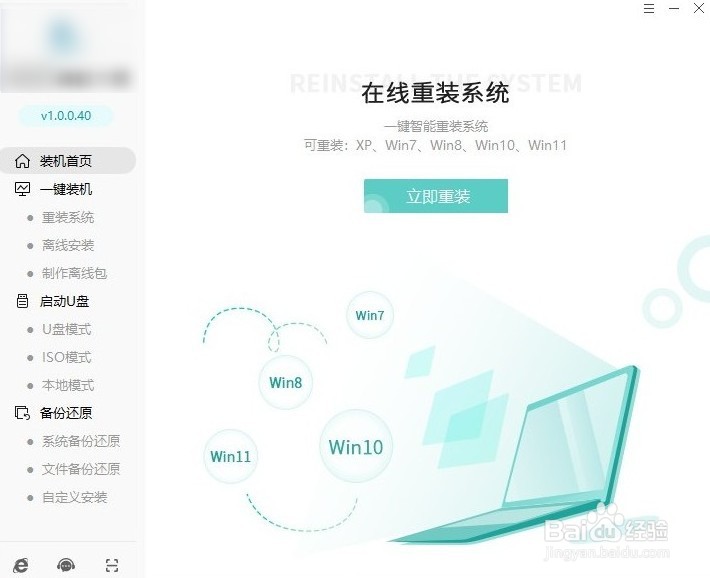
2、选择喜欢的系统安装。
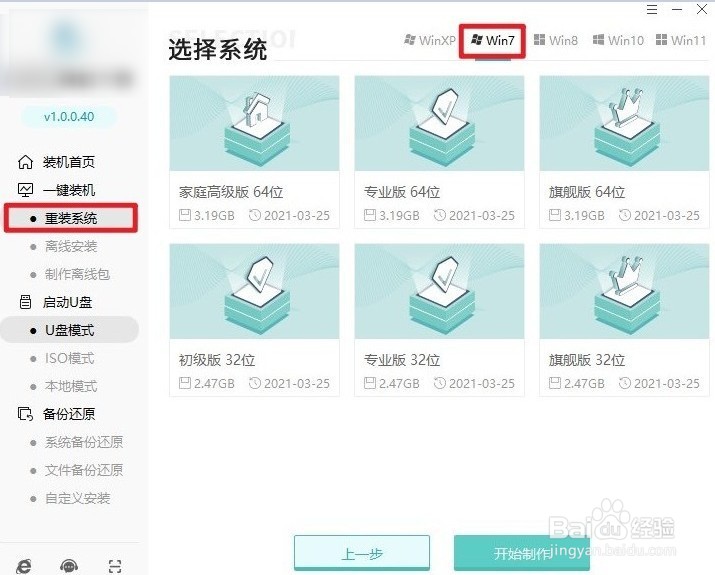
3、工具提供备份还原功能,请选择重要的文件进行备份,然后再开始安装系统。
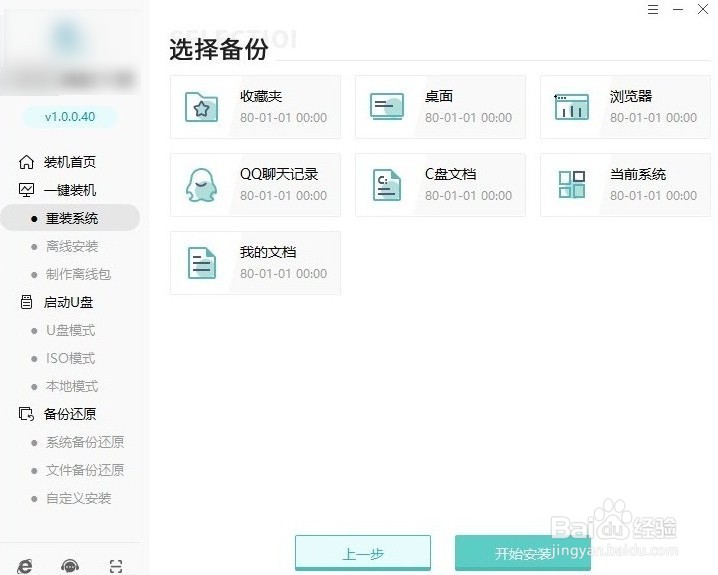
4、进入资源下载页面,工具自动下载系统镜像、系统软件和备份文件等等。
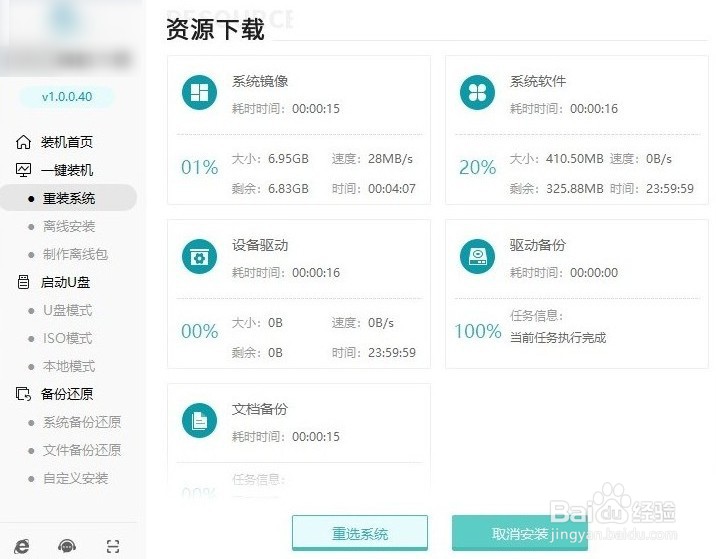
5、等待安装部署完成,进入倒计时自动重启,您也可以手动选择“立即重启”。
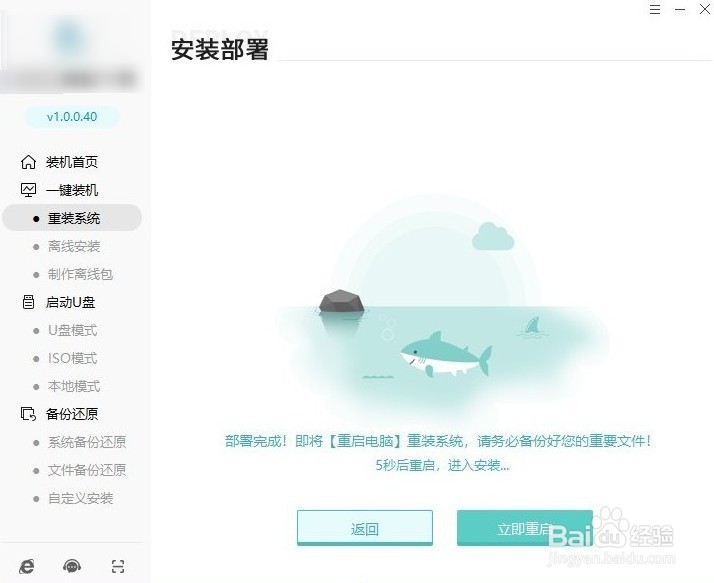
6、电脑重启选择“PE”进入系统安装状态。

7、进入PE系统桌面后,无需任何操作,等待工具自动进行安装系统,安装完成后会自动重启的。
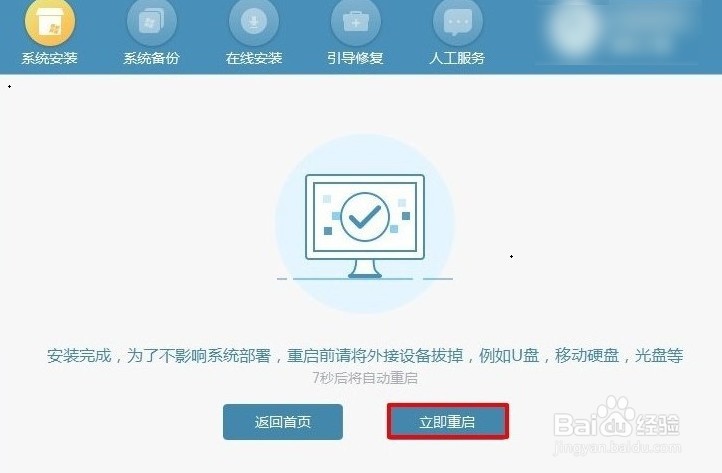
8、系统安装完毕,电脑重启等待进入操作系统桌面。
